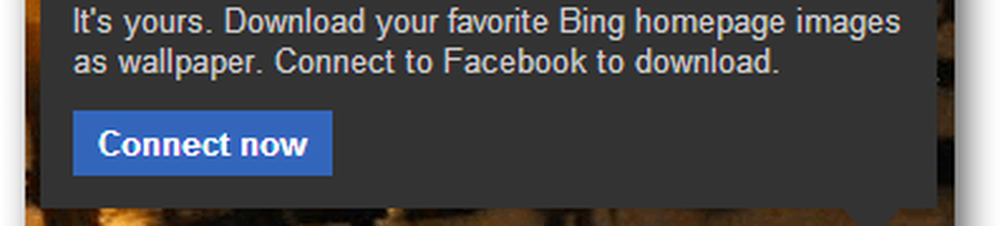Hämta och spara filmer från Windows 10 Movies & TV App

Medan detta tillåter dig att visa filmer på olika enheter, ibland vill du ha en film till hands när du är offline. Och Microsoft låter dig ladda ner filmer du har köpt. Här är en titt på hur du laddar ner dina köpta filmer och hanterar var de lagras.
Hämta inköpt media på Windows 10
För att ladda ner filmer och tv-program som du har köpt, öppna Filmen och TV-appen och öppna Köpt sektion. Det är där du hittar alla filmer och tv-program du köpte från Microsoft. Här hittar du också alla kvalificerade filmer synkroniserade med filmer var som helst. Klicka på filmen du vill ladda ner och klicka på knappen på följande skärm Ladda ner knappen nedanför beskrivningen.

Välj sedan den kvalitet du vill ladda ner. Självklart, om diskutrymme är ett problem, vill du ladda ner den nedre upplösningsversionen. Det är värt att notera att med filmer var som helst kan du hämta filmer som köps från en annan butik till din Windows-dator - vilket är en del av överklagandet av det.
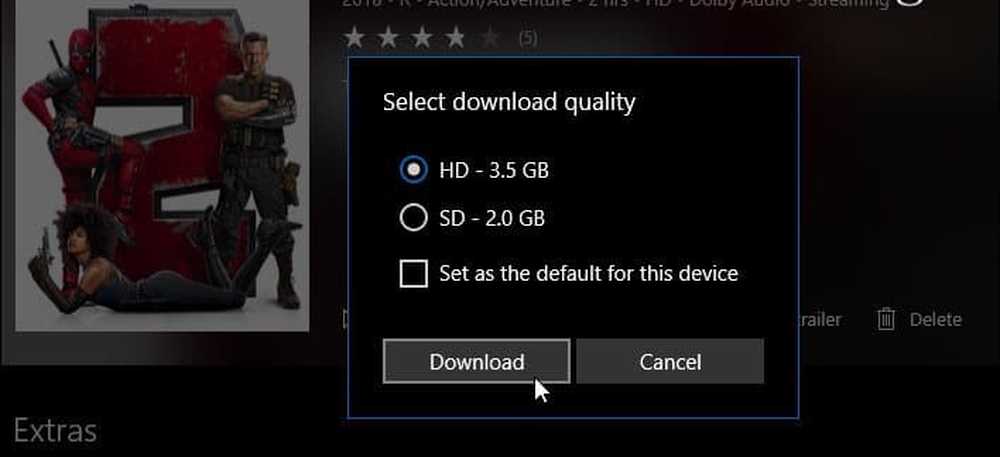
För att ta bort en nedladdad film eller TV-show, klicka bara på titeln och klicka på knappen "Ta bort nedladdning" nedanför beskrivningen.
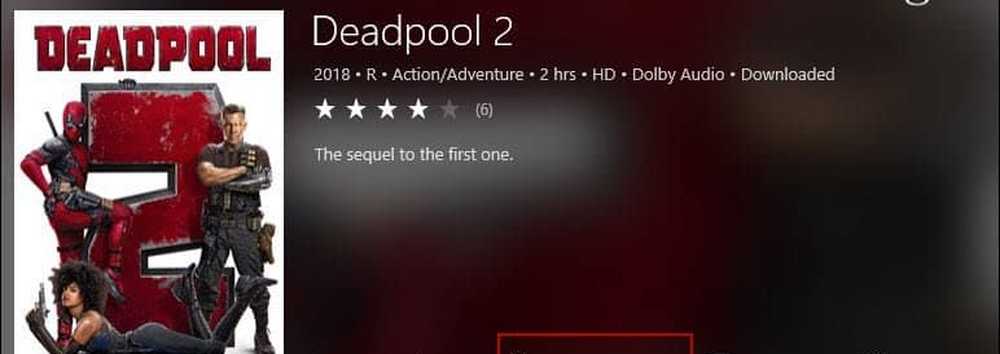
Ändra där nedladdade filmer lagras
De nedladdade filmerna lagras som standard på din lokala enhet. Men du kanske vill ändra det beteendet, speciellt om du har en låg kapacitet. Du kan ändra det så att de laddas ner till en extern enhet eller nätverksenhet. För att göra det, öppna Filmen och TV-appen och gå till Inställningar och klicka på "Ändra dina lagringsinställningar" från menyn.
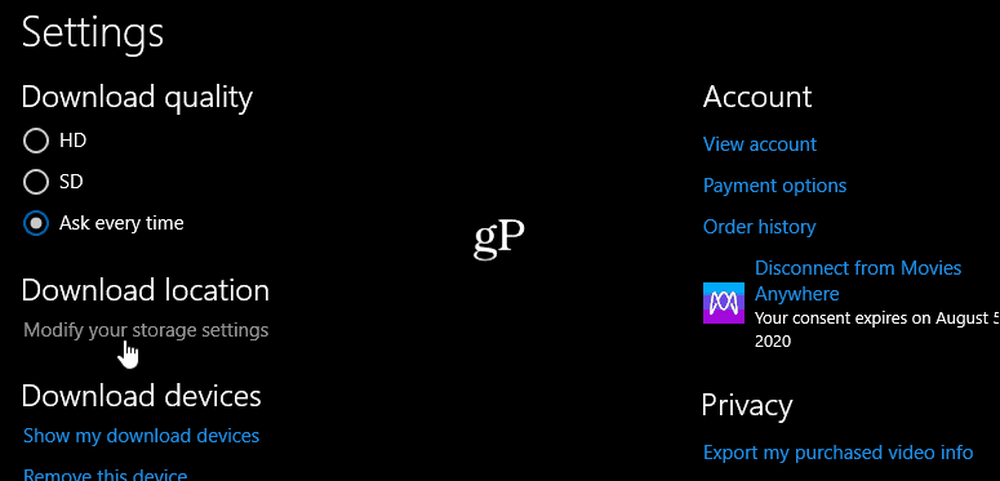
Inställningar-appen startas och tar dig till lagringsdelen. Härifrån väljer du "Ändra var nytt innehåll sparas" under Fler lagringsinställningar sektion.
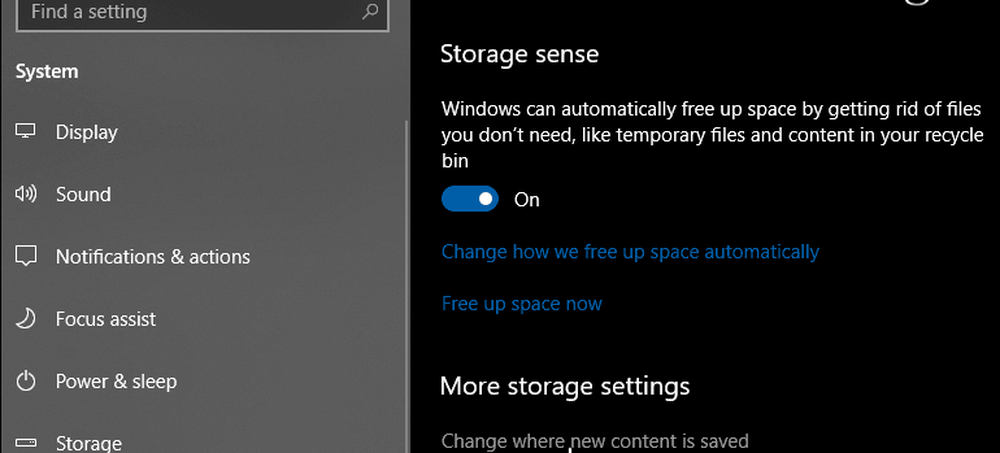
På nästa skärm kan du ändra var olika media och andra objekt sparas. Från "Nya filmer och TV-program sparas" och väljer den enhet du vill ha och klickar sedan på Apply.
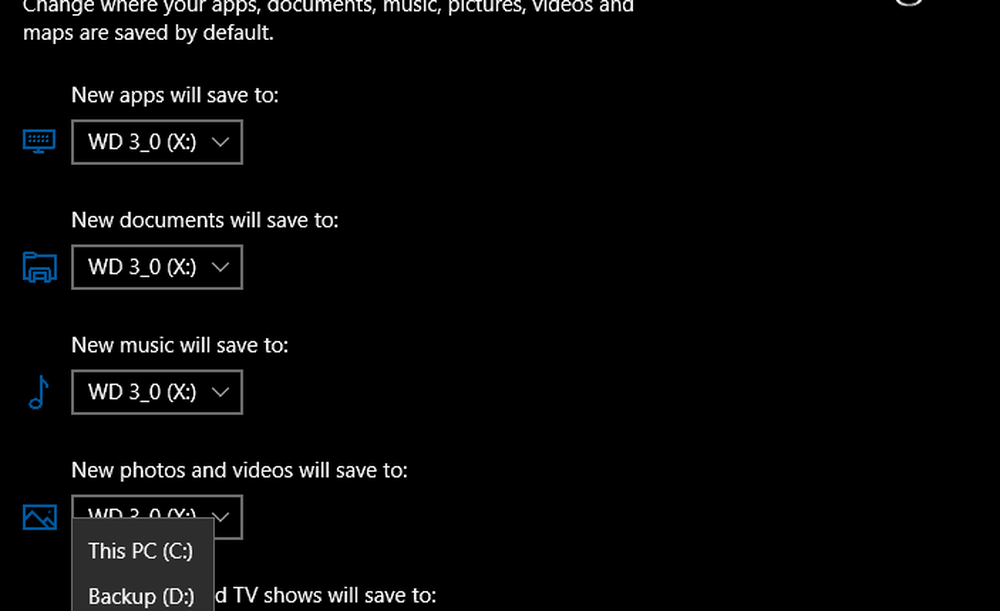
Medan den här artikeln fokuserar på att ladda ner filmer till din Windows 10-enhet, kan du också hämta tv-program som du köpt från Microsoft Store. Följ bara samma steg som du skulle med en film. Och när det gäller att ha videoinnehåll tillgängligt på din Windows 10-dator medan du är offline, kom ihåg att du kan ladda ner Netflix-filmer och -TV också.